Cos’è la cartella MSIXVC? Come eliminare la cartella MSIXVC?

Che cos’è la cartella MSIXVC ? Posso rimuoverlo? Come eliminare la cartella MSIXVC? Questo post risponde a queste domande. Potresti non aver notato la cartella MSIXVC fino a quando non avrai bisogno di liberare spazio sul tuo PC Windows. MSIXVC è l’abbreviazione di Microsoft Installer per Xbox Virtual Console . Memorizza le immagini del disco dei giochi Xbox sul tuo PC Windows 11/10. Occupa una quantità significativa di spazio (a volte centinaia di GB), il che fa meravigliare se la cartella MSIXVC può essere eliminata.
Cos’è la cartella MSIXVC?
Quando installi un gioco dall’app Xbox Game Pass o da Microsoft Store, il driver Xbox Virtual Drive su un PC Windows 11/10 monta il gioco come unità virtuale (in formato Xbox nativo) nella cartella MSIXVC (C:\Programma File\WindowsApps\MSIXVC) . La cartella di gioco corrispondente in WindowsApps (C:\Programmi\WindowsApps\<gioco>), che sembra una cartella reale che memorizza i dati di gioco e occupa tanto spazio quanto i file di gioco nella cartella MSIXVC, è in realtà un falso cartella che consiste di collegamenti (punti di analisi NTFS) ai file all’interno della cartella MSIXVC. Quindi, se elimini la cartella MSIXVC, essenzialmente disinstallerai il gioco dal tuo PC, lasciando solo un collegamento nella cartella C:\Programmi\WindowsApps.
È possibile eliminare la cartella MSIXVC?
Puoi eliminare la cartella MSIXVC se non prevedi più di giocare ai giochi Xbox sul tuo PC Windows. Diversi strumenti di gestione dello spazio su disco che non comprendono i punti di analisi NTFS interpretano erroneamente la cartella del gioco WindowsApps come una cartella reale che occupa spazio sul disco rigido. Pertanto, potresti pensare che il gioco Xbox venga salvato due volte sul tuo PC e l’eliminazione di una delle installazioni potrebbe liberare spazio su disco, il che non è vero. Dopo aver eliminato la cartella MSIXVC, corri il rischio di interrompere i giochi Xbox installati , l’app Xbox Game Pass e anche l’app Windows Store.
Come eliminare la cartella MSIXVC?
Se desideri comunque eliminare la cartella MSIXVC, ci sono due modi per farlo:
1] Prendi la proprietà della cartella WindowsApps.
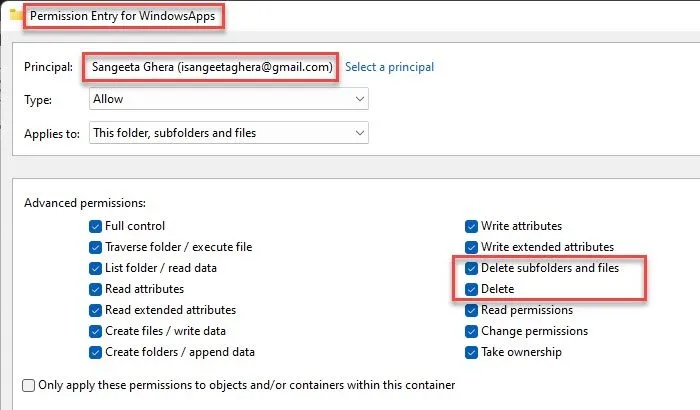
La cartella MSIXVC si trova all’interno della cartella WindowsApps, nascosta per impostazione predefinita. Per accedere a questa cartella, devi prima mostrare le cartelle nascoste. Una volta che puoi vedere la cartella WindowsApps, puoi assumerne la proprietà, passare alla cartella MSIXVC ed eliminarla dalla normale voce del menu di scelta rapida.
- Fare clic con il pulsante destro del mouse sulla cartella WindowsApps e selezionare Proprietà .
- Fare clic sulla scheda Sicurezza.
- Fare clic sul pulsante Avanzate .
- Fare clic sul collegamento Modifica accanto al campo Proprietario .
- Fare nuovamente clic sul pulsante Avanzate .
- Fare clic sul pulsante Trova ora .
- Seleziona il tuo account utente dai risultati della ricerca e fai clic sul pulsante OK .
- Selezionare Sostituisci proprietario di sottocontenitori e oggetti .
- Nella scheda Autorizzazioni , fare clic su Aggiungi .
- Fare clic sul collegamento Seleziona principale .
- Ripetere i passaggi 5-7.
- Fare clic sul collegamento “Mostra autorizzazioni avanzate”.
- Seleziona “Controllo completo ” e fai clic su “OK “.
- Passare alla cartella MSIXVC.
- Fare clic con il tasto destro ed eliminare la cartella.
2] Avvia Windows in modalità provvisoria
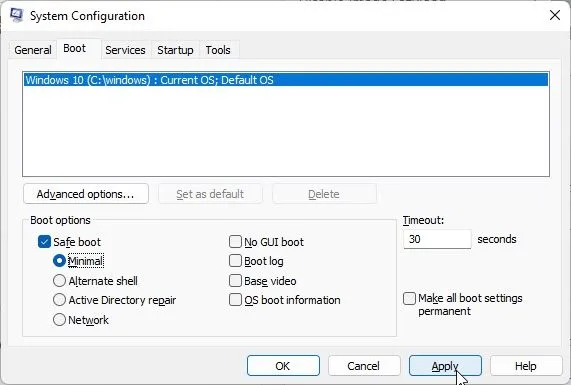
- Digita ” msconfig ” nella casella di ricerca sulla barra delle applicazioni.
- Seleziona Configurazione di sistema , che appare nella parte superiore dei risultati della ricerca.
- Nella finestra Configurazione del sistema, fare clic sulla scheda Avvio.
- Seleziona la casella per abilitare l’avvio protetto .
- Fare clic su Minimo .
- Fare clic sul pulsante Applica .
- Riavvia il tuo computer Windows.
- Passa a MSIXVC nella cartella WindowsApps.
- Fare clic con il tasto destro ed eliminare la cartella.
- Aprire di nuovo la finestra di configurazione del sistema.
- Disabilita l’avvio sicuro.
- Riavvia il tuo computer Windows 11/10.
Nota. La cartella MSIXVC è necessaria per installare e scaricare correttamente i giochi Xbox. Una volta disinstallato, non sarai più in grado di giocare senza reinstallarli sul tuo PC Windows.
È sicuro eliminare la cartella MSIXVC?
Non è consigliabile eliminare la cartella MSIXVC, poiché ciò potrebbe interrompere le attuali installazioni di giochi Xbox. Se hai disinstallato tutti i giochi Xbox, sei ancora a rischio di interrompere l’app di Windows Store e l’app dell’account Xbox Games Pass. La cartella MSIXVC contiene dati importanti che potrebbero essere necessari in seguito durante la reinstallazione dei giochi sul PC Windows.
Dov’è la cartella MSIXVC?
La cartella MSIXVC si trova all’interno della cartella WindowsApps, che è il percorso di installazione predefinito per i programmi e le app scaricati da Microsoft Store. Puoi trovarlo in C:/Programmi/WindowsApps . Per impostazione predefinita, la cartella WindowsApps è nascosta in Windows. Per mostrare la cartella, fai clic sul menu Visualizza e scegli Mostra > Elementi nascosti .
Fonte: The Windows Club



Lascia un commento